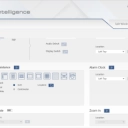MSI Summit MS321UP review: riant beeldscherm voor veeleisende beeldbewerkers en kantoortijgers

Monitoren lijken op het eerste gezicht erg op elkaar, maar schijn bedriegt. Er zijn grote verschillen. Zeker als je méér wilt dan een beetje internetten, loont het de moeite je daarin te verdiepen. Voor fotografen, videomakers, 3D-modelleurs en andere content creators heeft MSI de Summit MS321UP in het assortiment. Een groot formaat beeldscherm voor (semi-)professioneel gebruik, dat in elk geval op papier veel in de mars heeft. Wij testten het en gebruikten het een aantal weken als hoofdbeeldscherm. Wat onze bevindingen zijn, lees je in dese MSI Summit MS321UP review.
MSI Summit MS321UP: wat maakt dit scherm bijzonder?
 Als je de MSI Summit MS321UP eenmaal uit de doos hebt gehaald en hij staat in elkaar, valt hij in elk geval op met zijn uiterlijk. Zwart met gouden accenten, het oogt luxe. Zijn diagonaal van 32 inch (81,3 cm) en ultra hd-resolutie (3840x2160) zijn een slagje 'meer' dan je bij de meeste monitoren krijgt. Dat is echter niet wat hem opmerkelijk maakt. Daarvoor moeten we dieper kijken naar de lange lijst met eigenschappen. Wat daaruit springt is het grote kleurbereik en zijn ondersteuning voor hdr-beelden. Daarmee speelt hij zich in de kijker bij de groep mensen die veel met beeld werkt. Fotografen zullen de AdobeRGB kleurruimte waarderen, videografen de DCI-P3 kleurruimte. Beide kan de MSI Summit MS321UP grotendeels weergeven. MSI belooft bovendien een zeer kleine kleurfout in deze modi, direct uit de doos.
Als je de MSI Summit MS321UP eenmaal uit de doos hebt gehaald en hij staat in elkaar, valt hij in elk geval op met zijn uiterlijk. Zwart met gouden accenten, het oogt luxe. Zijn diagonaal van 32 inch (81,3 cm) en ultra hd-resolutie (3840x2160) zijn een slagje 'meer' dan je bij de meeste monitoren krijgt. Dat is echter niet wat hem opmerkelijk maakt. Daarvoor moeten we dieper kijken naar de lange lijst met eigenschappen. Wat daaruit springt is het grote kleurbereik en zijn ondersteuning voor hdr-beelden. Daarmee speelt hij zich in de kijker bij de groep mensen die veel met beeld werkt. Fotografen zullen de AdobeRGB kleurruimte waarderen, videografen de DCI-P3 kleurruimte. Beide kan de MSI Summit MS321UP grotendeels weergeven. MSI belooft bovendien een zeer kleine kleurfout in deze modi, direct uit de doos.
Daarnaast levert MSI bij deze monitor een stukje software, Productivity Intelligence genaamd. Daarmee kan je onder andere kalibratie-instellingen direct in de monitor opslaan. Wederom iets dat beeldbewerkers zal aanspreken.
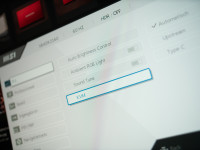 Ten slotte heeft de Summit MS321UP een paar aansluitingen die je niet zo vaak tegenkomt. Usb-c wordt meer en meer gemeengoed, maar is op dit scherm gecombineerd met een reguliere usb hub en video-ingangen. Hiermee dient deze monitor desgewenst ook als kvm-switch. Je kunt twee pc's aansluiten en daar dan tussen schakelen met hetzelfde toetsenbord en muis. Ook de geheugenkaartlezer is een voorziening die je maar zelden op beeldschermen zit. Zeker nu die op laptops vaker af- dan aanwezig is, is het prettig om daar geen apart kastje voor op je bureau te hoeven plaatsen. Als je tenminste nog geheugenkaarten gebruikt. Ook dit is iets wat fotografen en videografen wel degelijk doen.
Ten slotte heeft de Summit MS321UP een paar aansluitingen die je niet zo vaak tegenkomt. Usb-c wordt meer en meer gemeengoed, maar is op dit scherm gecombineerd met een reguliere usb hub en video-ingangen. Hiermee dient deze monitor desgewenst ook als kvm-switch. Je kunt twee pc's aansluiten en daar dan tussen schakelen met hetzelfde toetsenbord en muis. Ook de geheugenkaartlezer is een voorziening die je maar zelden op beeldschermen zit. Zeker nu die op laptops vaker af- dan aanwezig is, is het prettig om daar geen apart kastje voor op je bureau te hoeven plaatsen. Als je tenminste nog geheugenkaarten gebruikt. Ook dit is iets wat fotografen en videografen wel degelijk doen.
MSI Summit MS321UP prijs
Al deze kenmerken maken de MSI Summit MS321UP wel een stuk prijziger dan een doorsnee monitor. Reken op 800 à 900 euro. Dat is stevig, want voor dat geld kan je ook 4K 144Hz gaming monitoren kopen. Die hebben dan een hdmi 2.1-aansluiting en een aanmerkelijk hogere verversingssnelheid. Aan de andere kant zijn die zelden zo nauwkeurig gekalibreerd als MSI belooft voor de MS321UP. Wij beoordelen het scherm bovenal op zijn eigen merites.
Uit de doos: toch wat veel plastic
 MSI levert de MS321UP in een enorme doos. Dat kan ook moeilijk anders, want met 72,7 bij 46,1 cm is het gewoon een heel groot beeldscherm. Wat wél anders kan, is de enorme hoeveelheid piepschuim die MSI gebruikt. Anno 2022 zijn er duurzamere alternatieven. Na het uitpakken van de MS321UP mag je wel wat tijd reserveren om te stofzuigen, want de piepschuimbolletjes verspreiden zich overal. Ook in de doos: een kalibratierapport als bewijs dat de kleuren in de fabriek zijn gecontroleerd.
MSI levert de MS321UP in een enorme doos. Dat kan ook moeilijk anders, want met 72,7 bij 46,1 cm is het gewoon een heel groot beeldscherm. Wat wél anders kan, is de enorme hoeveelheid piepschuim die MSI gebruikt. Anno 2022 zijn er duurzamere alternatieven. Na het uitpakken van de MS321UP mag je wel wat tijd reserveren om te stofzuigen, want de piepschuimbolletjes verspreiden zich overal. Ook in de doos: een kalibratierapport als bewijs dat de kleuren in de fabriek zijn gecontroleerd.
Terug naar het scherm. Het grote paneel komt op een in hoogte verstelbare voet te staan. Die bestaat uit twee delen. Een zeer solide, metalen bodemplaat en een dito cilindervormige verticale drager. Ze zijn eenvoudig in elkaar te zetten, het scherm hang je erop. Wel zijn vier schroeven nodig om het vast te zetten. Liever hadden we een schroefloos kliksysteem gezien.
Voor de afwerking van de ophanging levert MSI een plastic plaat mee, die je wél kunt vastklikken. Het is een nogal dun, gammel stukje plastic. Het past niet echt bij de verder solide en fraai afwerkte constructie. Maar, eenmaal op z'n plek zie je dat er niet aan af. Een ander onderdeel dat uit de toon valt, is de plastic kabelgeleider. Die klik je om de verticale drager heen, waarna je er een kabel of twee mee kunt bevestigen. Het is fraai noch stevig, hier mag MSI echt wat mooiers voor verzinnen.
Opvallend is dat de MSI Summit MS321UP niet kan roteren op de voet. Oftewel, je kan het niet 90 graden draaien naar portretstand. Dat is jammer, want dat is alleen al handig om kabels aan te sluiten. Daarnaast zijn er best gebruikscenario's denkbaar waarbij je veel verticale ruimte wenst. Bijvoorbeeld als je twee Summits naast elkaar zou willen zetten voor een riante 5120x3840 pixels aan werkruimte.
Monitorkap meegeleverd
 Optioneel kan je een zogenaamde monitorkap plaatsen. Die blijft met magneten op z'n plek zitten. Zo'n kap is handig om de weergave onbeïnvloed door omgevingslicht te laten. Veel professionele schermen worden met zo'n kap geleverd. Die van MSI is gemakkelijk in het gebruik (soms zijn het wat rammelige plastic constructies), maar niet ideaal. Zo missen we een luikje aan de bovenkant om een kalibratiesensor door te laten zakken. Voor kalibreren moet de kap eraf. Daarnaast conflicteert zo'n kap met webcams die je op de bovenrand plaatst. Maar ja, dat is inherent aan het concept. Een tweede scherm lost dat op, en zouden we hoe dan ook adviseren.
Optioneel kan je een zogenaamde monitorkap plaatsen. Die blijft met magneten op z'n plek zitten. Zo'n kap is handig om de weergave onbeïnvloed door omgevingslicht te laten. Veel professionele schermen worden met zo'n kap geleverd. Die van MSI is gemakkelijk in het gebruik (soms zijn het wat rammelige plastic constructies), maar niet ideaal. Zo missen we een luikje aan de bovenkant om een kalibratiesensor door te laten zakken. Voor kalibreren moet de kap eraf. Daarnaast conflicteert zo'n kap met webcams die je op de bovenrand plaatst. Maar ja, dat is inherent aan het concept. Een tweede scherm lost dat op, en zouden we hoe dan ook adviseren.
Aansluitingen van de MSI Summit MS321UP
 Aansluitmogelijkheden te over op de MSI Summit MS321UP. Voor video zijn er twee hdmi-ingangen, displayport en usb-c. Dan is er nog een standaard 5 gigabit usb-b upstreampoort, om de monitor met je pc te verbinden als je geen usb-c hebt. Vervolgens kan je drie usb-apparaten aansluiten op de monitor. Eén usb-a zit aan de achterkant, twee aan de zijkant. Iets handiger zou zijn om er twee achterop te hebben, voor muis en toetsenbord. Maar je kan bijvoorbeeld een draadloze ontvanger voor muis en toetsenbord (bijv. Logitech Unify of Bolt) aansluiten, dan hou je twee usb-poorten aan de zijkant vrij. Een flink minpunt is dat de usb-poort niet geschikt is om een aangesloten laptop op te laden. Hij levert maximaal 15 watt.
Aansluitmogelijkheden te over op de MSI Summit MS321UP. Voor video zijn er twee hdmi-ingangen, displayport en usb-c. Dan is er nog een standaard 5 gigabit usb-b upstreampoort, om de monitor met je pc te verbinden als je geen usb-c hebt. Vervolgens kan je drie usb-apparaten aansluiten op de monitor. Eén usb-a zit aan de achterkant, twee aan de zijkant. Iets handiger zou zijn om er twee achterop te hebben, voor muis en toetsenbord. Maar je kan bijvoorbeeld een draadloze ontvanger voor muis en toetsenbord (bijv. Logitech Unify of Bolt) aansluiten, dan hou je twee usb-poorten aan de zijkant vrij. Een flink minpunt is dat de usb-poort niet geschikt is om een aangesloten laptop op te laden. Hij levert maximaal 15 watt.
Verder is er een doorlusaansluiting voor audio. Deze 3,5mm-aansluiting verbind je met een headsetaansluiting op je pc. Daarna kan je de twee audio-aansluitingen aan de zijkant gebruiken om een headset of losse microfoon en hoofdtelefoon aan te sluiten. Ten slotte zit er een sd-geheugenkaartlezer op de zijkant. Ook hiervoor is de usb-kabel naar je pc essentieel. Een kort testje wijst uit dat de ingebouwde kaartlezer vrijwel net zo snel is als een losse usb 3.0-kaartlezer.
Aansluitingen aan de zijkant van een scherm zijn handig, want ze zitten meer onder handbereik dan achterop. Alleen, als je de MS321UP als rechter van twee schermen neerzet, zijn de aansluitingen aan de linkerzijde wat minder snel te benaderen. Het scherm aan die kant zit dan in de weg. Iets om rekening mee te houden als je dit beeldscherm gebruikt in een opstelling met meerdere monitoren.
Bediening en menu
Voor de bediening heb je bij de MSI Summit MS321UP twee opties. In de eerste plaats fysieke knoppen op het scherm. Het merendeel van de bediening doe je dan met een joystickje achter de rechteronderhoek. Standaard roep je met menu op door dat in te drukken. Vervolgens kan je navigeren door het omhoog, omlaag, naar links of naar rechts te bewegen. Daarnaast kan je een snelkoppeling oproepen door het zonder indrukken direct een kant op te duwen. Standaard is naar rechts 'wisselen van ingangsbron'. Met 'links' activeer je de kvm-functie. Omlaag roept de 'designhulp' op en omhoog past de weergavemodus aan. Een van de bijzonderheden van dit scherm is, dat je die snelkoppelingen kunt aanpassen in het on-screen menu. Daarover verderop meer.
Verder zijn er nog twee knoppen op de MS321UP te vinden. Links zit een 'macro key', waar je een eigen functie aan kunt toewijzen. Standaard is deze gekoppeld aan het oproepen van de 'ProductivityIntelligence' app. Maar je kan er ook diverse andere functies aan koppelen. Rechts zit de aan/uit-knop.
Het menu van de Summit MS321UP is overzichtelijk, maar groot. Er zitten gewoon heel veel instelmogelijkheden in. Om een indruk te geven: er zijn zeven hoofdmenu's, elk met meerdere lagen aan submenu's. Veel ervan zal je niet vaak gebruiken, sommige wel. Het hangt af van wat je gaat doen. Het menu is, heel prettig, in het Nederlands beschikbaar. Alleen sommige delen zijn niet vertaald, zoals bij het picture-in-picture menu. Het merendeel is dat wel, en dat is best handig.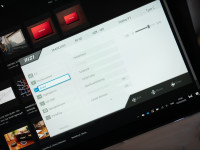
Een alternatief voor bediening van het on-screen menu met de fysieke knoppen op het scherm, is die ProductivityIntelligence app. Die is een eigen kopje waard.
Productivity Intelligence
Productivity Intelligence, of ProductivityIntelligence zoals de app wat onbeholpen heet in het lijstje van het Windows Start menu, is een interessant stukje software. De kern ervan dupliceert de mogelijkheden van het on-screen menu. Dat kan je zo bedienen met je muis vanuit de Windows omgeving, in plaats van door achter je scherm te hoeven frunniken. Handig.
Ook over de indeling is nagedacht, die is geen 1-op-1 kopie van het on-screen menu. In plaats daarvan zie je links een lijst met weergavemodi, terwijl het grootste deel van het scherm in een scrollbaar vlak vrijwel alle instellingen bevat, die in diverse menulagen zijn weggestopt in het on-screen menu. Zo vind je sneller de functie die je zoekt. Althans, in theorie, want de diverse onderdelen lijken wat lukraak geplaatst te zijn. Iets meer structuur mag best.
Split Window
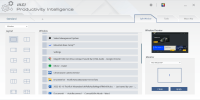 Naast deze functies, heeft P.I., zoals we het kortweg zullen noemen, meer in de mars. Bovenaan zie je namelijk vier tabbladen. Het eerste en grootste is voor de bediening van het aangesloten beeldscherm. Daarnaast is er echter een met de naam 'Split Window'. Daarmee kan je een monitor in allerlei segmenten opdelen. Zo kan je bijvoorbeeld het enorme oppervlak van de MS321UP horizontaal in een linker- en een rechterdeel splitsen. Vervolgens kan je programma's 'vastzetten' aan specifieke vensterdelen. Zo openen je programma's altijd op dezelfde plek. Handig als je met veel verschillende apps werkt. Alleen, het gratis FancyZones van de Microsoft PowerToys is hier nog veel handiger voor. Daarmee kan je namelijk de standaard Windows snelkoppelingtoetsen gebruiken (Windows toets + cursor).
Naast deze functies, heeft P.I., zoals we het kortweg zullen noemen, meer in de mars. Bovenaan zie je namelijk vier tabbladen. Het eerste en grootste is voor de bediening van het aangesloten beeldscherm. Daarnaast is er echter een met de naam 'Split Window'. Daarmee kan je een monitor in allerlei segmenten opdelen. Zo kan je bijvoorbeeld het enorme oppervlak van de MS321UP horizontaal in een linker- en een rechterdeel splitsen. Vervolgens kan je programma's 'vastzetten' aan specifieke vensterdelen. Zo openen je programma's altijd op dezelfde plek. Handig als je met veel verschillende apps werkt. Alleen, het gratis FancyZones van de Microsoft PowerToys is hier nog veel handiger voor. Daarmee kan je namelijk de standaard Windows snelkoppelingtoetsen gebruiken (Windows toets + cursor).
Tools en Macro Key
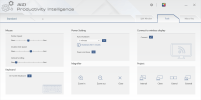 In een tabblad 'Tools' heeft MSI een paar dingen ondergebracht die je doorgaans in de Windows instellingen vindt. Zoals muisinstellingen, de mogelijkheid een on-screen toetsenbord op te roepen, het energie-instellingen en een vergrootglas. De muis- en vergrootglasinstellingen snappen we wel: zeker als je op de native resolutie werkt, heb je andere muisinstellingen nodig dan op een full hd-monitor. Hoe meer pixels, hoe langzamer je muis beweegt - tenzij je hem versnelt. Ook de mogelijkheid in te zoomen kan handig zijn, zeker bij toepassingen die niet goed schalen. Toch vragen we ons af of je in de praktijk de hier verzamelde functies vaak zal gebruiken. Als je je scherm en muis goed instelt, heb je erna geen omkijken meer naar.
In een tabblad 'Tools' heeft MSI een paar dingen ondergebracht die je doorgaans in de Windows instellingen vindt. Zoals muisinstellingen, de mogelijkheid een on-screen toetsenbord op te roepen, het energie-instellingen en een vergrootglas. De muis- en vergrootglasinstellingen snappen we wel: zeker als je op de native resolutie werkt, heb je andere muisinstellingen nodig dan op een full hd-monitor. Hoe meer pixels, hoe langzamer je muis beweegt - tenzij je hem versnelt. Ook de mogelijkheid in te zoomen kan handig zijn, zeker bij toepassingen die niet goed schalen. Toch vragen we ons af of je in de praktijk de hier verzamelde functies vaak zal gebruiken. Als je je scherm en muis goed instelt, heb je erna geen omkijken meer naar.
Een laatste tabblad ten slotte is geheel gewijd aan de 'Macro Key', de toets links aan de onderrand van de MS321UP. Daar kan je zoals gezegd meerdere functies aan toekennen - en dat doe je in dit tabblad. Het was denkelijk toch logischer geweest dit gewoon in het hoofd 'Standard' tabblad onder te brengen.
De Productivity Intelligence software had tijdens onze test nog de nodige nukken. Zo crashte het af en toe, herkende het heel soms de aangesloten monitor niet en zorgt het opstarten voor een waarschuwende 'weet je het zeker' vraag van Windows. Bovendien gaat het doorvoeren van wijzigingen niet heel snel. Je moet echt wachten tot iets simpels als schakelen van modus is doorgevoerd. Kortom, er is nog wat werk aan de winkel hier voor MSI - maar deze app is zeker nuttig en een onderscheidend onderdeel van de Summit MS321UP ervaring.